Bạn đang xem bài viết Cách chèn chữ vào ảnh bằng Paint trên Windows tại Neu-edutop.edu.vn bạn có thể truy cập nhanh thông tin cần thiết tại phần mục lục bài viết phía dưới.
Các bạn đang tìm kiếm một phần mềm chỉnh sửa ảnh để thêm chữ vào hình ảnh. Nếu đang sử dụng Windows thì các bạn không cần phải tải và cài đặt phần mềm nào cả, vì trên Windows có tích hợp công cụ chỉnh sửa ảnh Paint. Paint sẽ giúp các bạn thêm chữ vào hình ảnh một cách nhanh chóng và đơn giản nhất.

Bài viết dưới đây hướng dẫn các bạn cách chèn chữ vào hình ảnh bằng Paint trên Windows.
Bước 1: Mở hình ảnh trên công cụ Paint.
Cách 1: Chọn Menu Start, nhập từ khóa Paint vào ô Search programs and files, chọn Paint trong phần kết quả tìm kiếm.
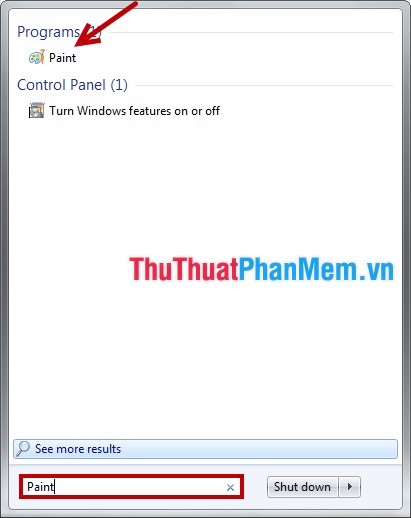
Trên giao diện Paint, các bạn chọn biểu tượng Paint -> Open (tổ hợp phím Ctrl + O), xuất hiện hộp thoại Open các bạn chọn đến hình ảnh cần chèn chữ.
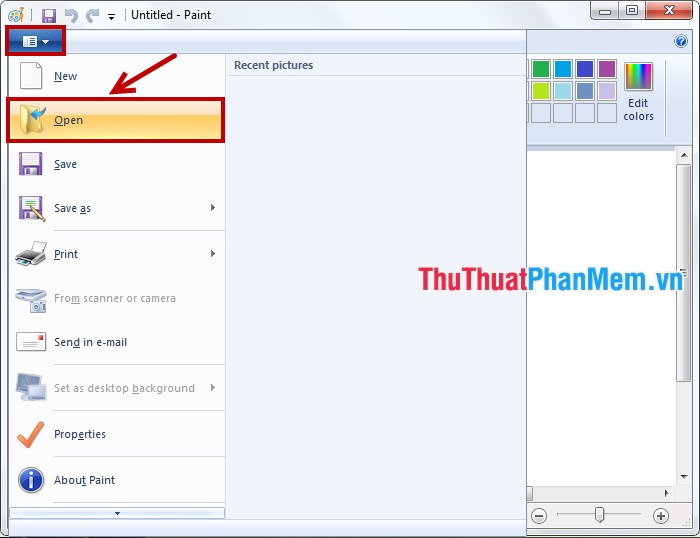
Cách 2: Chọn hình ảnh cần chèn chữ và nhấn chuột phải và chọn Open With -> Paint.
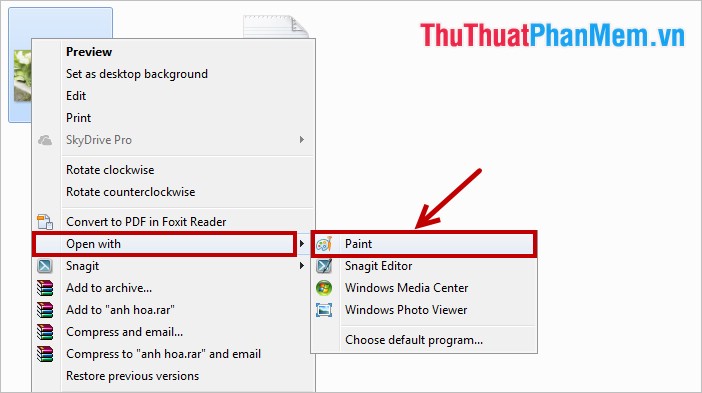
Bước 2: Sau khi đã mở hình ảnh trên công cụ Paint, các bạn bắt đầu chèn chữ lên hình ảnh.
Chọn thẻ Home -> biểu tượng hình chữ A trong phần Tools.
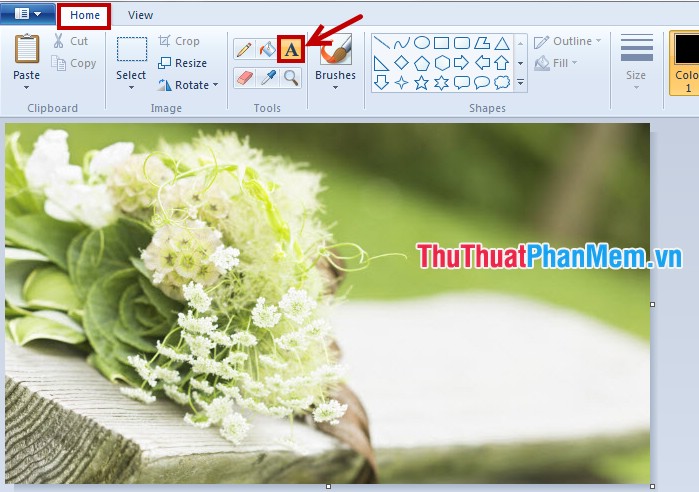
Tiếp theo các bạn nhấn giữ và kéo con trỏ chuột để chọn vùng viết chữ trên hình ảnh.

Sau đó các bạn đặt con trỏ chuột vào vùng vừa chọn và viết chữ.
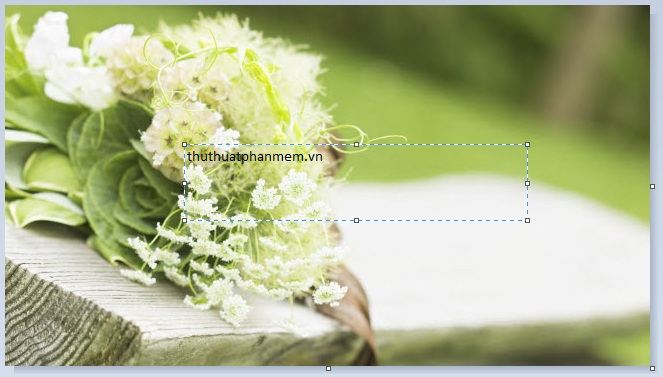
Bước 3: Chỉnh sửa chữ.
Các bạn cần bôi đen đoạn chữ, sau đó chỉnh sửa chữ trong thẻ Text của Text Tools:
– Font (1): chỉnh sửa font, kiểu chữ (đậm, nghiêng, gạch chân, gạch ngang).
– Background (2): chọn nền cho chữ: Transparent (trong suốt), Opaque (nền màu, mặc định là màu trắng nhưng được chọn màu khác trong phần Color 2).
– Colors (3): thay đổi màu sắc cho chữ và màu nền.

Để di chuyển chữ đến vị trí bất kỳ trên hình ảnh, các bạn di con trỏ chuột vào cạnh của khung text, khi con trỏ chuột xuất hiện biểu tượng như hình dưới thì các bạn nhấn giữ và kéo chữ đến vị trí các bạn muốn.

Bước 4: Lưu hình ảnh khi đã hoàn tất.
Các bạn có thể chọn biểu tượng Paint -> Save (Ctrl + S) để lưu hình ảnh đè lên hình ảnh cũ. Còn nếu muốn lưu hình ảnh được chèn chữ thành hình ảnh khác giữ nguyên hình ảnh gốc thì các bạn chọn biểu tượng Paint -> Save As và chọn đường dẫn để lưu hình ảnh.
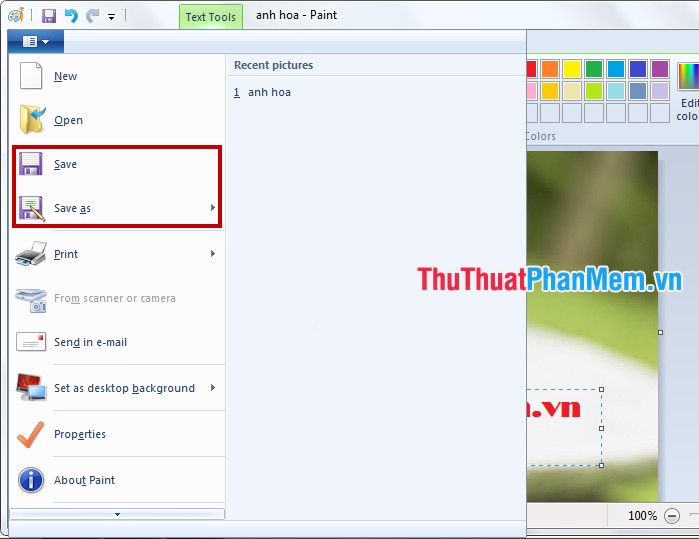
Như vậy, không cần tải và cài đặt bất kỳ phần mềm nào mà các bạn cũng có thể chèn chữ lên hình ảnh nhanh chóng. Chúc các bạn thành công!
Cảm ơn bạn đã xem bài viết Cách chèn chữ vào ảnh bằng Paint trên Windows tại Neu-edutop.edu.vn bạn có thể bình luận, xem thêm các bài viết liên quan ở phía dưới và mong rằng sẽ giúp ích cho bạn những thông tin thú vị.
Nguồn: https://thuthuatphanmem.vn/cach-chen-chu-vao-anh-bang-paint-tren-windows/
Từ Khoá Tìm Kiếm Liên Quan:
